自分が移動した記録を残しているGoogleマップのタイムラインって便利ですよね!
私は旅行時の記録を見返して楽しむのが好きなのですが、気づいたら記録されていないことに気づいてあら大変!
でも解決方法はとっても簡単なことでした!設定方法についてシェアしたいと思います。
Googleマップのタイムラインが記録されなくなった理由
私は一つのGoogleアカウントを複数端末で使っています。
記録されなかった原因は「タイムラインを関連付けたい端末にチェックが入っていなかったこと」でした。
なんて単純なことだったのでしょう(笑)
そういえば、新しいスマホを使い始めてからタイムラインが記録されなくなりました。
新しいスマホを使い始めた人は、その端末が「関連付けたい端末として自動でチェックが入らない」ようなので、これからお伝えする設定方法を参考にしてみてくださいね。
タイムラインを記録したい端末にチェックが入っているか確認する方法
①Googleマップを開いたら左上にある「三」を押して、「タイムライン」を選択します。
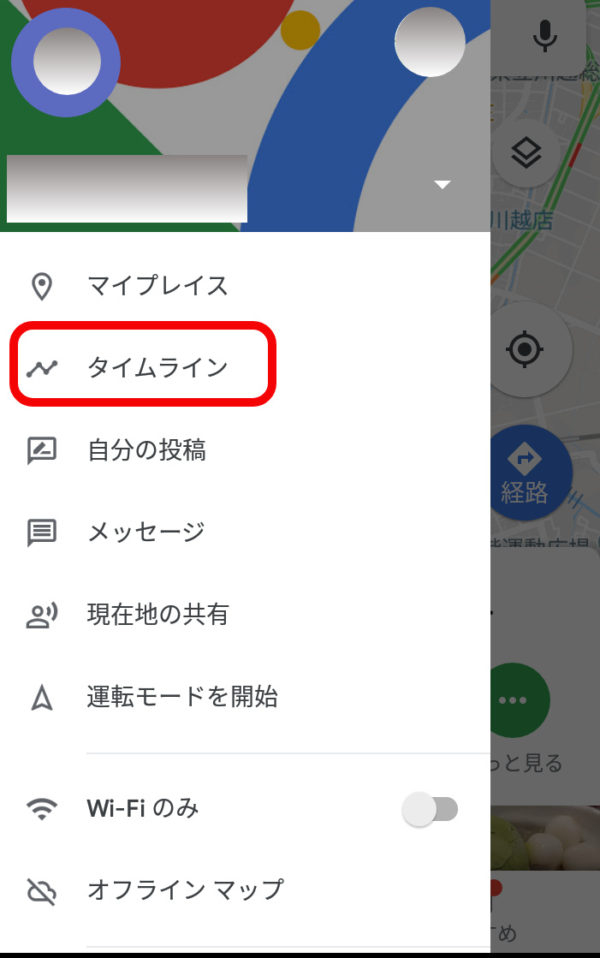
②右上の三点を選択します。
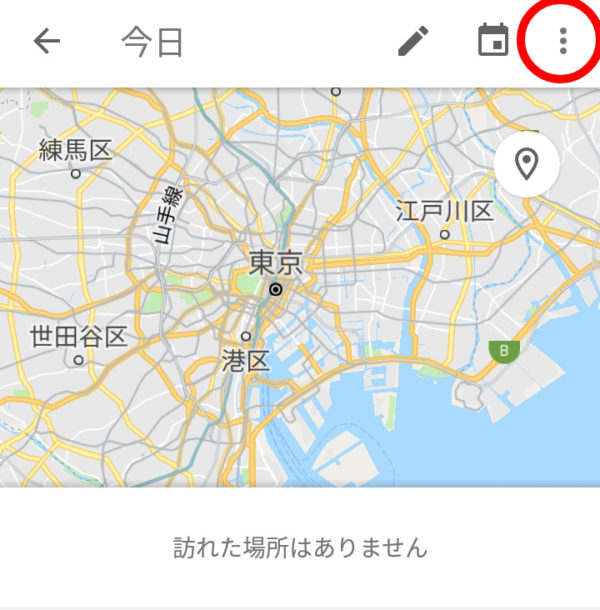
③一番下の「設定とプライバシー」を選択します。
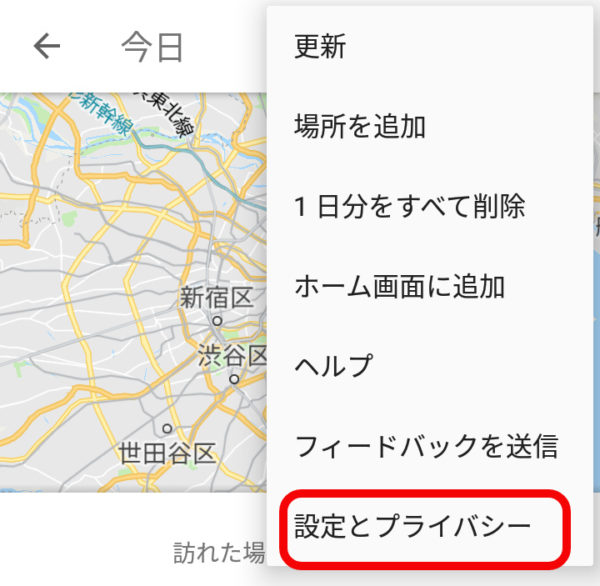
④「ロケーション履歴がオン」を選択します。
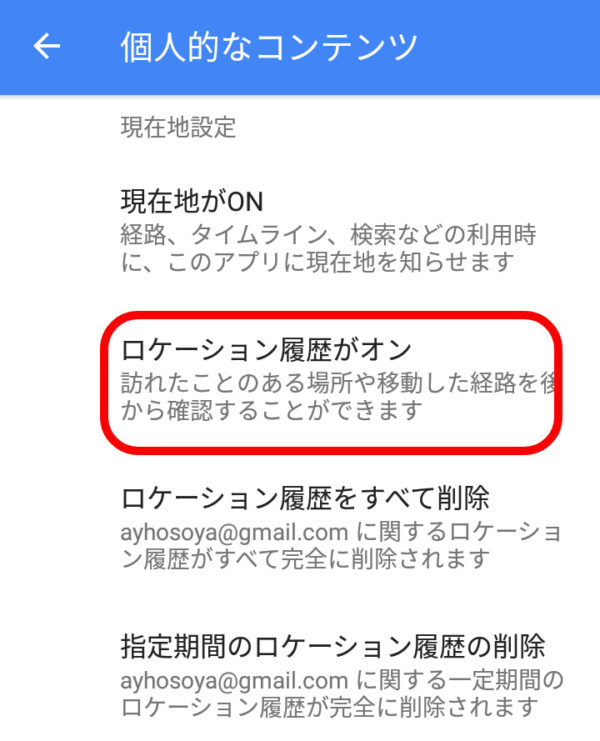
⑤「ロケーション履歴がオン」になっているか確認し、「このアカウントに関連付けている端末」を選択します。
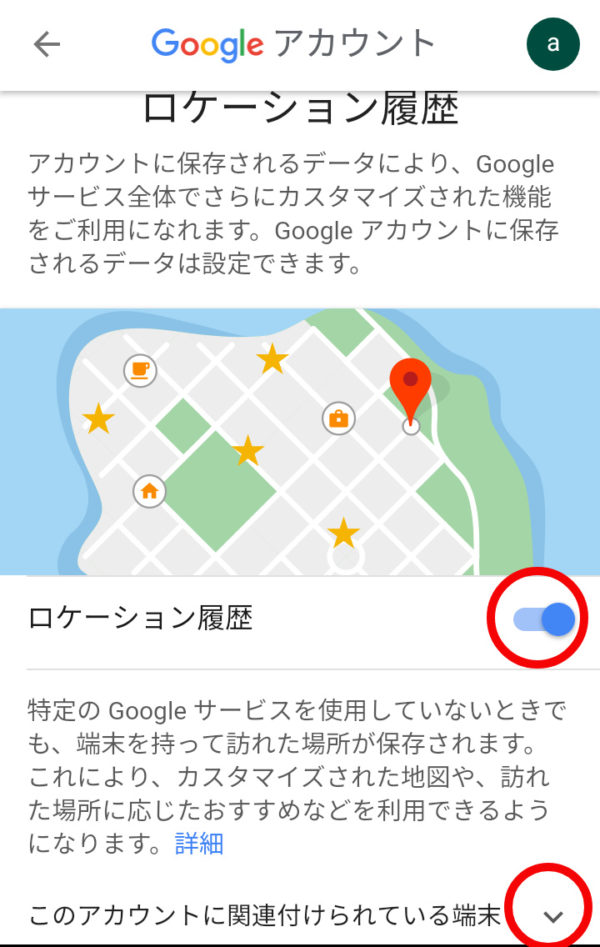
⑥関連付けられている端末の型番が表示されるので、タイムラインを記録したい端末にチェックが入っているか確認します。
(この端末)となっているのが今操作している端末です。
新しく購入したG3116のスマホに関連付けがされていなかったので、タイムラインが記録されていなかったということがわかりました。
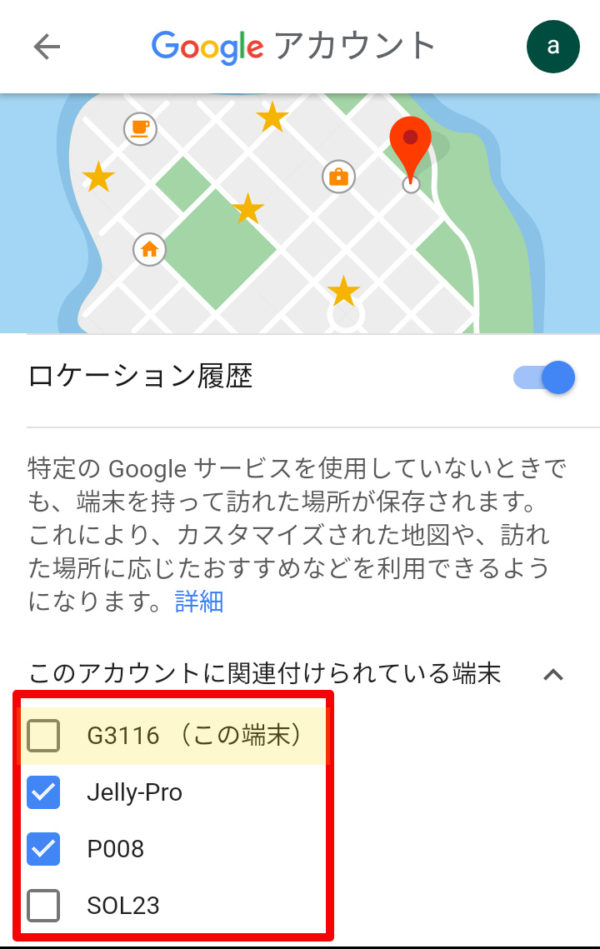
⑦タイムラインを記録したい端末だけにチェックを入れます。
※複数にチェックを入れてしまうとタイムラインがうまく記録されません。
例えば、自宅に置きっぱなしの端末にもチェックを入れてしまうと、自宅と現在地を行ったり来たりした記録になってしまうことがあるようです。
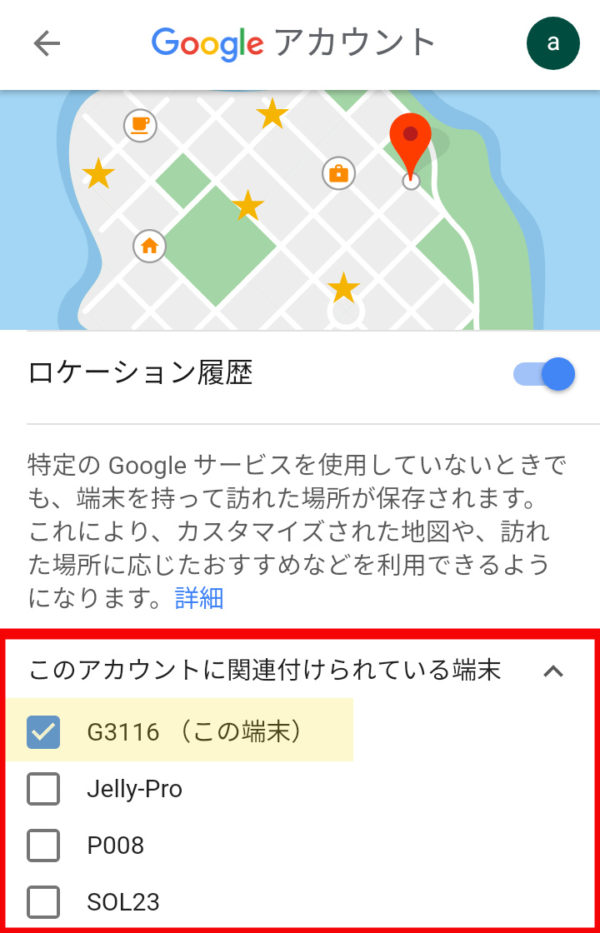
旅行の行動記録にも大活躍!
普段の行動記録にはもちろんのこと、旅行時の行動記録にも大活躍します!
アプリによっては日本国内のみの記録に限られることがありますが、Googleなので海外でもばっちり記録を残してくれます!
下記の記事にて海外旅行で実際にタイムラインを記録したことについて書きました。ぜひご覧ください。
https://follow-myheart.com/archives/4237
https://follow-myheart.com/archives/4330



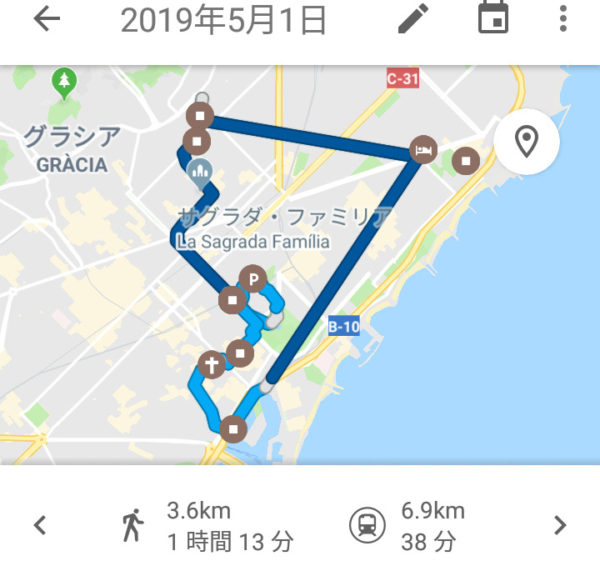
コメント